咖啡路由器怎么设置?小编教你咖啡路由器设置方法
[来源:未知 作者:永春小孩 发表时间:2023-02-04 22:42 阅读次数:]|
咖啡路由器怎么设置?不少做外贸行业的用户需要用到咖啡路由器,但是在拿到手之后却不知道如何进行设置,在本文中winwin7小编给大家分享下咖啡路由器的详细设置方法。 使用前提:必须选择“连接原有路由器”上网 设置方法: 1、将咖啡路由器的WAN口连接到原来可以上网的路由器的1~4 LAN 接口,然后将计算机连接到咖啡路由器的LAN接口,这个前往不要弄错了;  2、打开浏览器,在地址栏输入www.kfrouter.cn或192.168.133.1 打开咖啡路由器设置界面,输入默认用户名/密码:root,点击【登录】,如图: 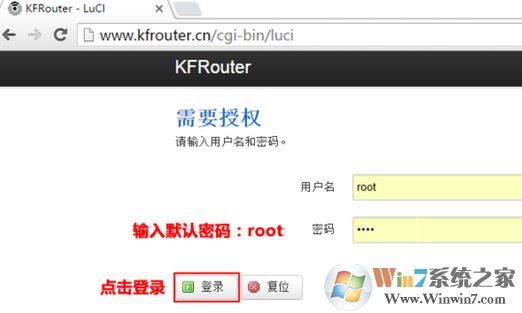 3、在快速配置页面找到无线局域网配置,将接口下面的ra0启用,将加密启用,然后设置wifi密码; 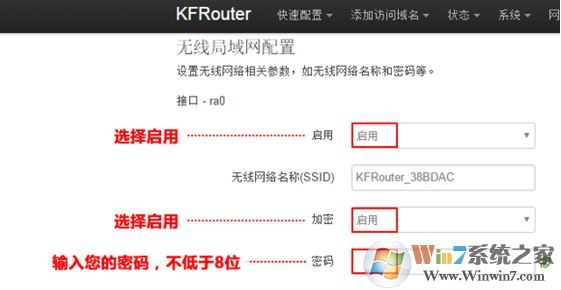 设置完成后点击页面右下角应用按钮,保存设置,如图所示:  以上便是winwin7小编给大家分享的咖啡路由器设置方法。 |
Tags:
责任编辑:永春小孩相关文章列表
- 发表评论
-
- 最新评论 进入详细评论页>>
































